Schützen
Schützt aufgenommene Bilder gegen versehentliches Löschen. Das Zeichen  wird auf geschützten Bildern angezeigt.
wird auf geschützten Bildern angezeigt.
-
Drücken Sie die Taste
 (Wiedergabe), um in den Wiedergabemodus zu wechseln.
(Wiedergabe), um in den Wiedergabemodus zu wechseln. -
MENU →
 (Wiedergabe) → [Schützen] → gewünschte Einstellung.
(Wiedergabe) → [Schützen] → gewünschte Einstellung.
Menüpostendetails
- Mehrere Bilder:
- Wendet den Schutz auf die ausgewählten Bilder an bzw. hebt ihn auf.
-
(1) Wählen Sie das zu schützende Bild aus, und drücken Sie dann die Taste
 (Eingabe). Ein Häkchen
(Eingabe). Ein Häkchen  erscheint im Kontrollkästchen. Um die Auswahl aufzuheben, drücken Sie erneut die Taste
erscheint im Kontrollkästchen. Um die Auswahl aufzuheben, drücken Sie erneut die Taste
 (Eingabe), so dass das Zeichen
(Eingabe), so dass das Zeichen  entfernt wird.
entfernt wird. (2) Um weitere Bilder zu schützen, wiederholen Sie Schritt (1).
(3) MENU → [OK] → Drücken Sie die Taste
 (Eingabe).
(Eingabe). - Alle in diesem Ordner:
- Alle Bilder im ausgewählten Ordner werden geschützt.
- Alle mit diesem Dat. :
- Alle Bilder im ausgewählten Datumsbereich werden geschützt.
- Alle in dies. Ordn. aufh.:
- Der Schutz aller Bilder im ausgewählten Ordner wird aufgehoben.
- Alle mit dies. Dat. aufh.:
- Der Schutz aller Bilder im ausgewählten Datumsbereich wird aufgehoben.
- Alle Bld. in dies. Gruppe:
- Alle Bilder in der ausgewählten Gruppe werden geschützt.
- Alle Bld. d. Gruppe aufh.:
- Der Schutz aller Bilder in der ausgewählten Gruppe wird aufgehoben.
Tipp
- Wenn Sie eine Gruppe in [Mehrere Bilder] auswählen, werden alle Bilder in der Gruppe geschützt. Um bestimmte Bilder innerhalb der Gruppe auszuwählen und zu schützen, führen Sie [Mehrere Bilder] aus, während Sie die Bilder innerhalb der Gruppe anzeigen.
Hinweis
- Die verfügbaren Menüposten sind je nach der Einstellung von [Ansichtsmodus] und dem ausgewählten Inhalt unterschiedlich.